Pomocou nástrojov na tvorbu videí môžeme v krátkom čase vytvoriť pôsobivý obsah. Tento návod vám ukáže, ako vytvárať kreatívne videá s umelou inteligenciou pomocou rôznych programov, ako sú CapCut , Pika a Shotcut. Krok za krokom prejdeme procesom tvorby projektu , strihu a úpravy videí. Tento sprievodca je určený pre vás, či už ste v oblasti úpravy videí nováčik alebo máte skúsenosti.
Kľúčové poznatky
- Videá môžete vytvárať rýchlo a efektívne pomocou nástrojov umelej inteligencie.
- CapCut a Shotcut sú používateľsky prívetivé editory videa.
- Používanie skriptov a prevodu textu na reč môže zvýšiť kvalitu vašich videí.
Sprievodca krok za krokom
Vypracujte nápad a vytvorte klipy
Najprv by ste mali vymyslieť krátky príbeh, ktorý chcete vo videu vyrozprávať. Môžete si napríklad predstaviť príbeh o astronautovi, ktorý skúma Mesiac. Je dôležité mať jasnú predstavu o tom, čo chcete ukázať. V tomto prípade začneme s niekoľkými krátkymi klipmi, ktoré sa odohrávajú na Mesiaci alebo na Marse.
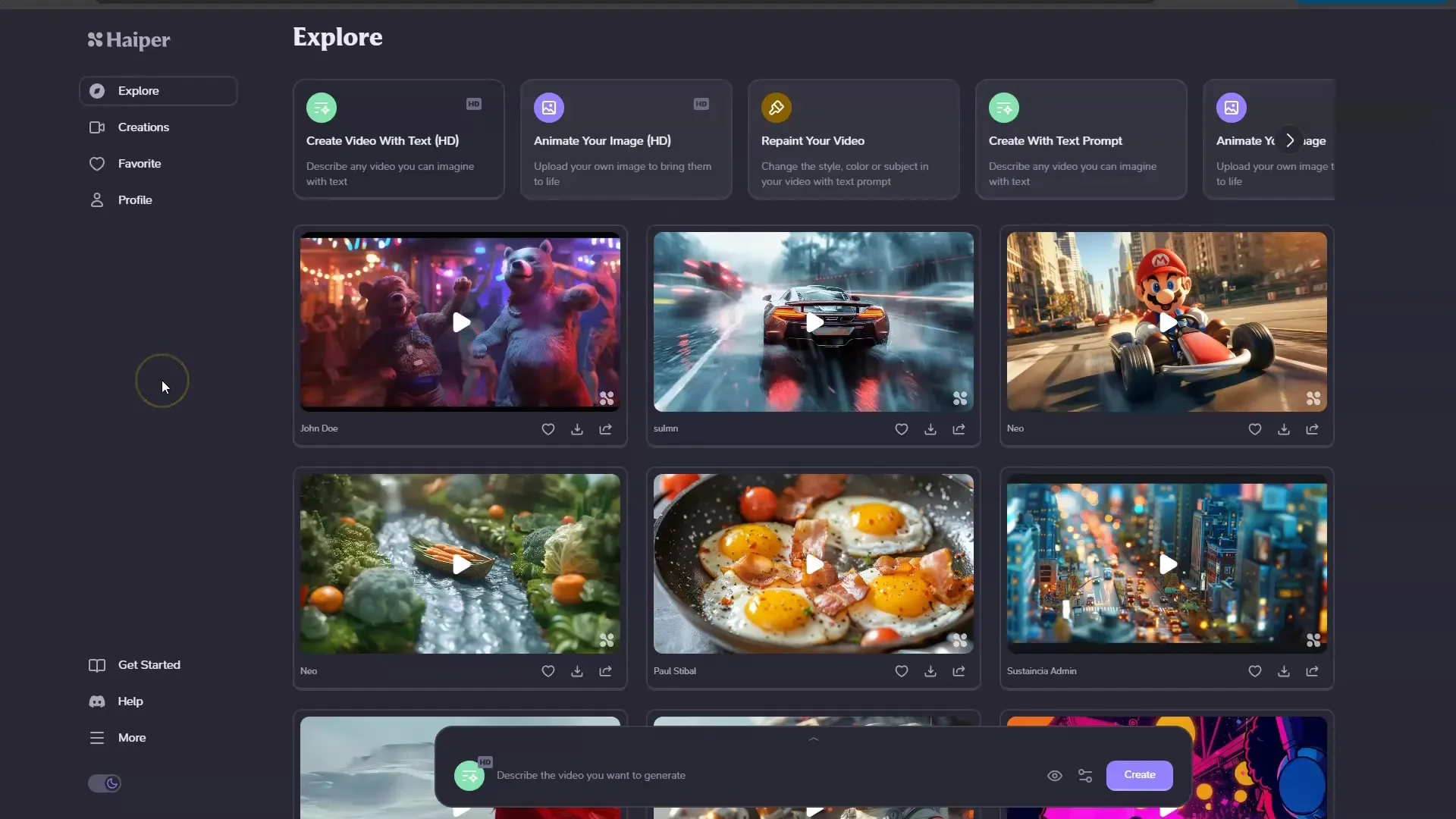
Importovanie klipov do editora videa
Po vytvorení klipov je ďalším krokom ich importovanie do programu na úpravu videa. V tomto návode použijeme Skratku. Môžete vytvoriť nový projekt a pomenovať ho "Projekt X". V používateľskom rozhraní programu Shortcut pretiahnite svoje klipy do zoznamu skladieb.
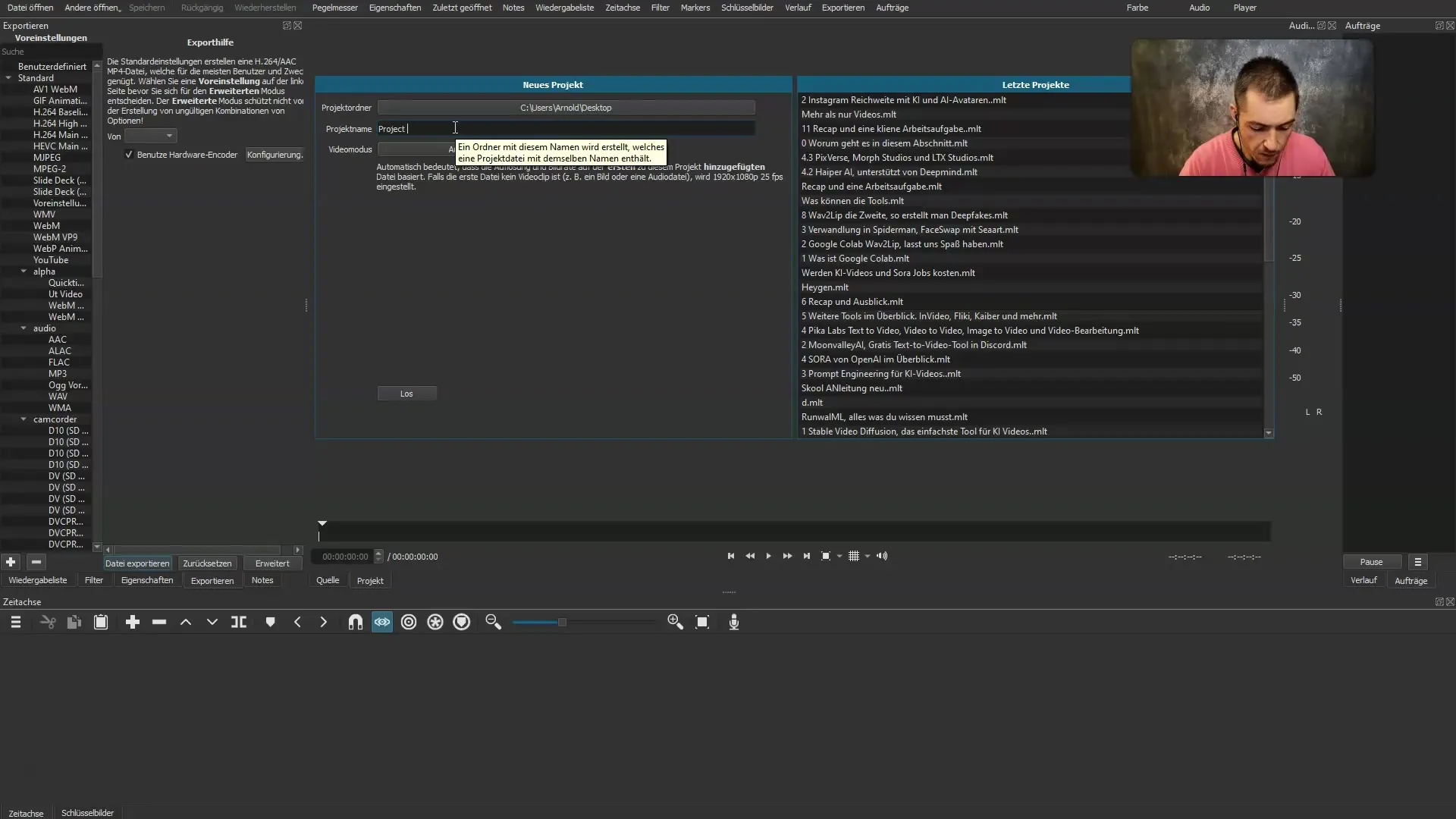
Ak program Shortcut nepoznáte alebo ho nechcete používať, existuje mnoho alternatív, napríklad CapCut, ktorý je tiež veľmi vhodný. CapCut je k dispozícii ako webová aplikácia aj lokálne a ponúka mnoho funkcií, ktoré vám pomôžu pri úprave vašich videí.
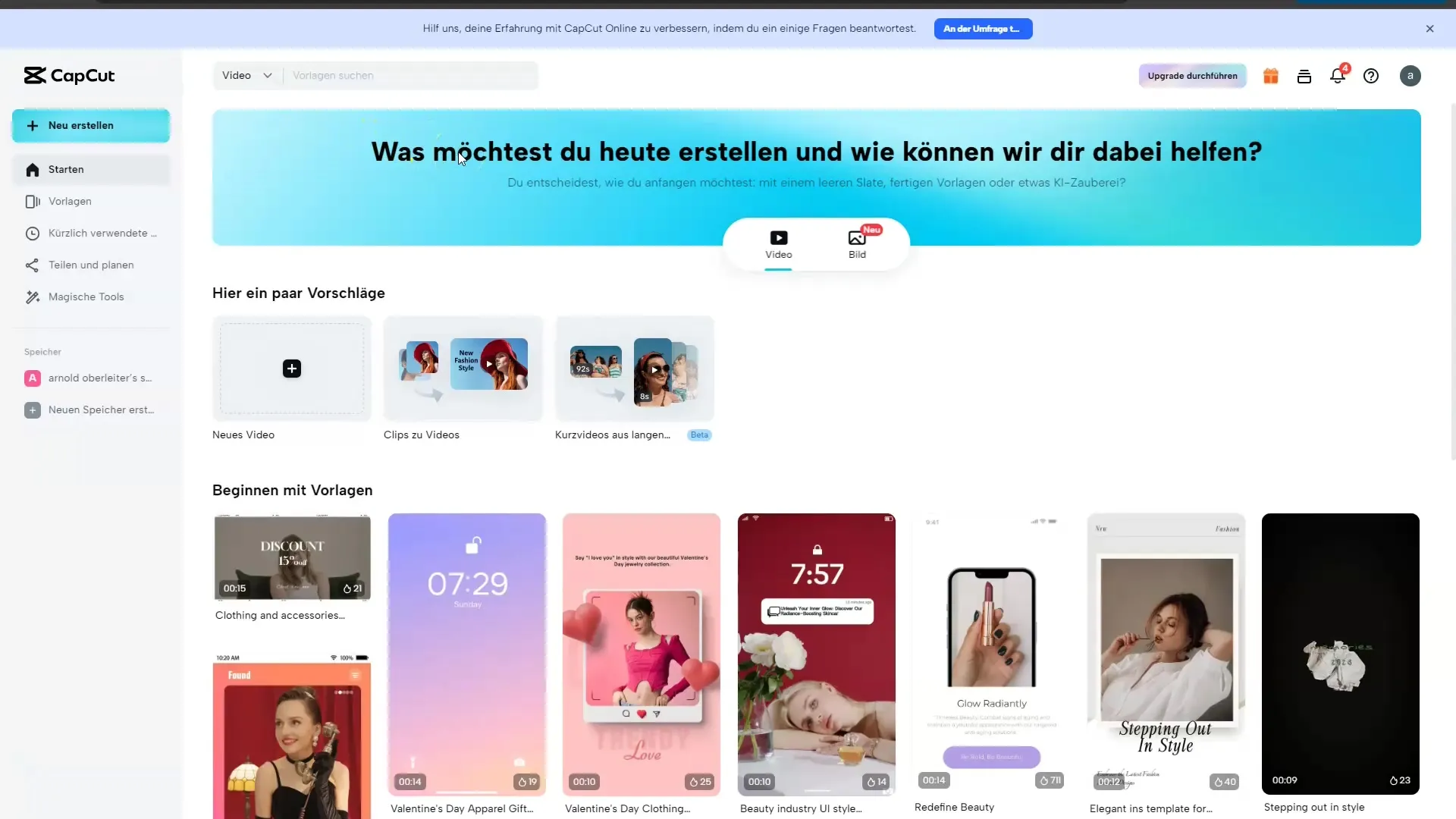
Usporiadanie a úprava scén
Teraz začneme upravovať klipy. Prvý klip pretiahnite na časovú os. Môže to byť klip nášho malého astronauta sediaceho vo vesmírnej lodi. Klipy môžete upraviť zmenšením alebo zväčšením tak, aby sa dobre spojili.
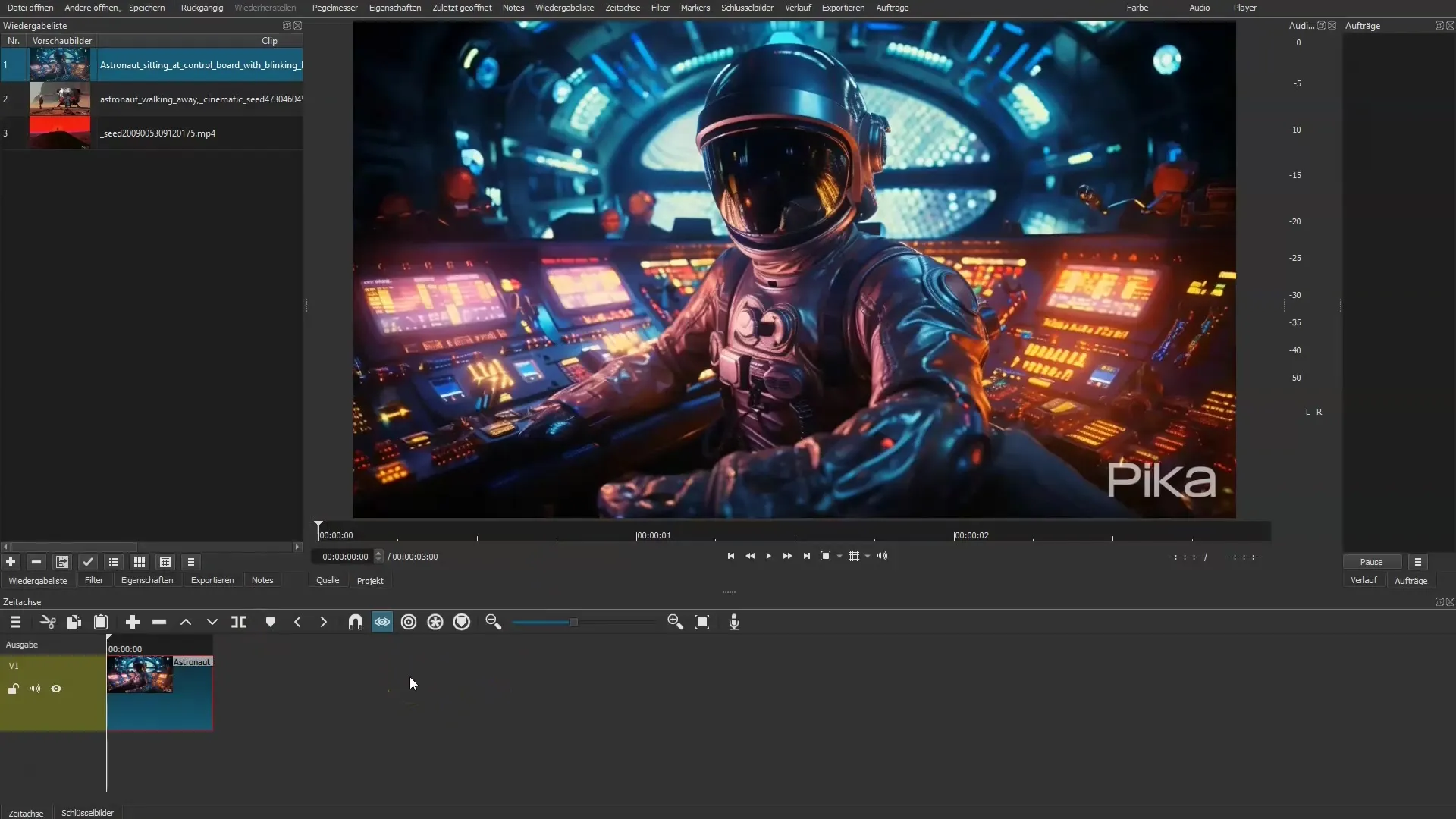
Teraz môžete určiť poradie scén. Napríklad po tom, ako astronaut opustí vesmírnu loď, by sme mohli zobraziť klip, v ktorom sa pozerá do diaľky na Mars. Dbajte na to, aby boli prechody plynulé, čím zabezpečíte plynulý zážitok zo sledovania.
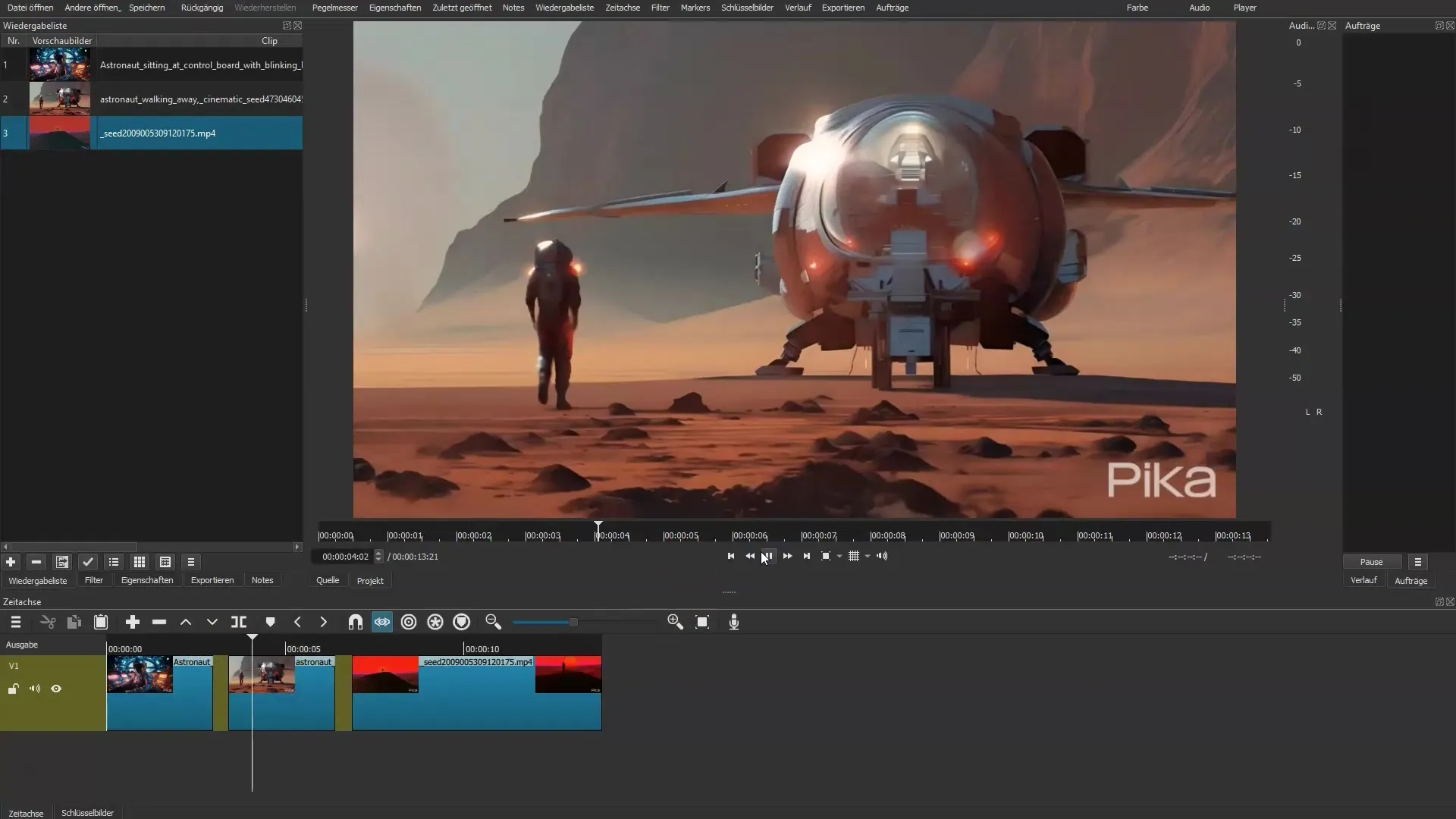
Pridajte text a hudbu
Aby bolo vaše video ešte atraktívnejšie, mali by ste zvážiť pridanie textu. Môžete to urobiť v programoch, ako je napríklad El Labs, alebo priamo v programe Shortcut. Myslite na krátky text, ktorý sprevádza príslušnú scénu a poskytuje divákom ďalšie informácie.
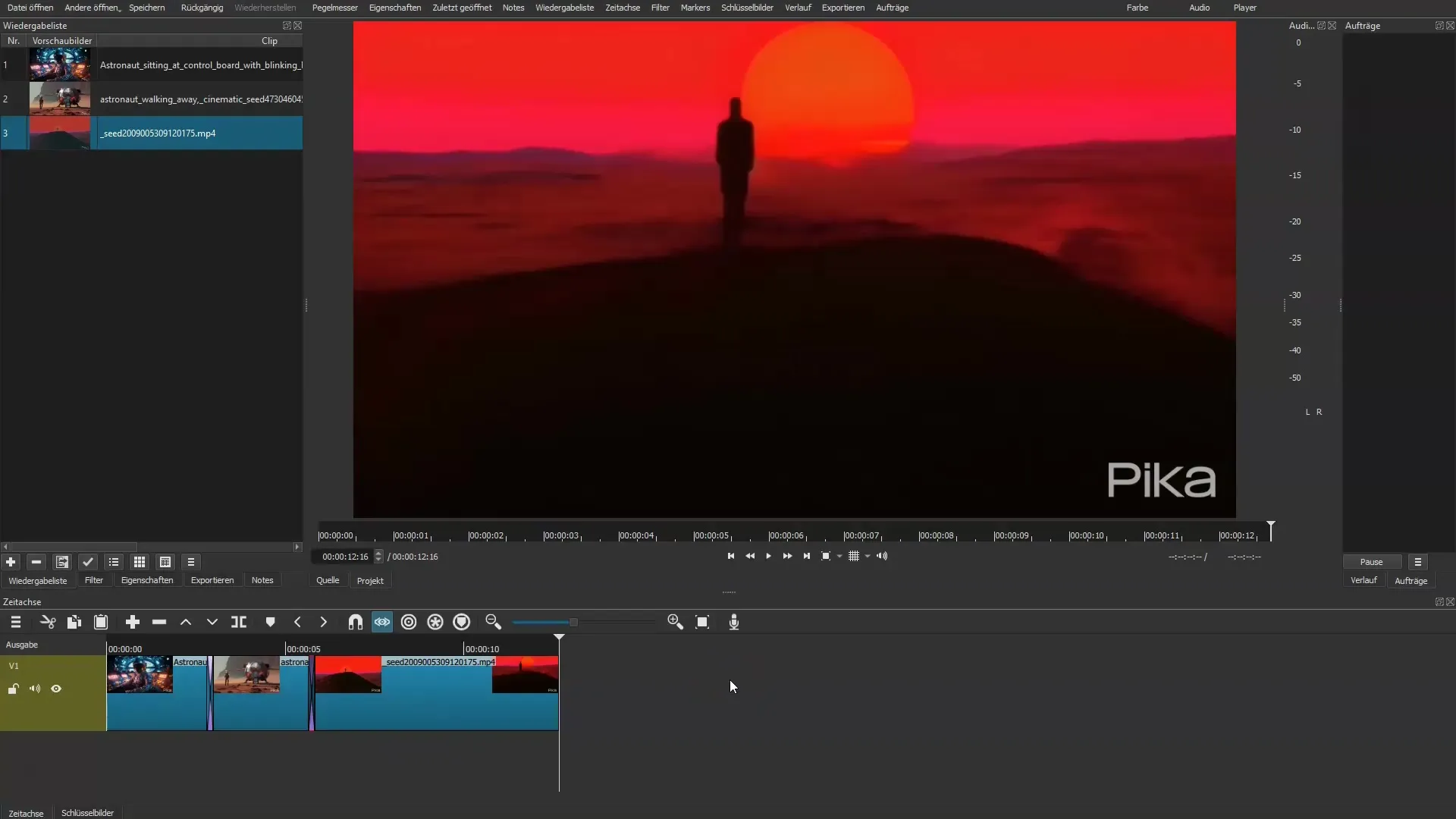
Odporúča sa tiež pridať hudbu na pozadí. Na vyhľadanie hudobných skladieb bez licencie môžete použiť zvukovú knižnicu YouTube. Hudba môže vášmu videu dodať viac emócií a hĺbky.
Prevod textu na reč pre lepšie rozprávanie
Skvelým spôsobom, ako vdýchnuť svojmu videu viac života, je použitie prevodu textu na reč. Do aplikácie na prevod textu na reč, ako je napríklad 11 Labs, môžete zadať krátky text, v ktorom načrtnete svoj príbeh. Vyberte vhodného rozprávača a uistite sa, že jeho hlas dobre ladí s vaším obsahom.
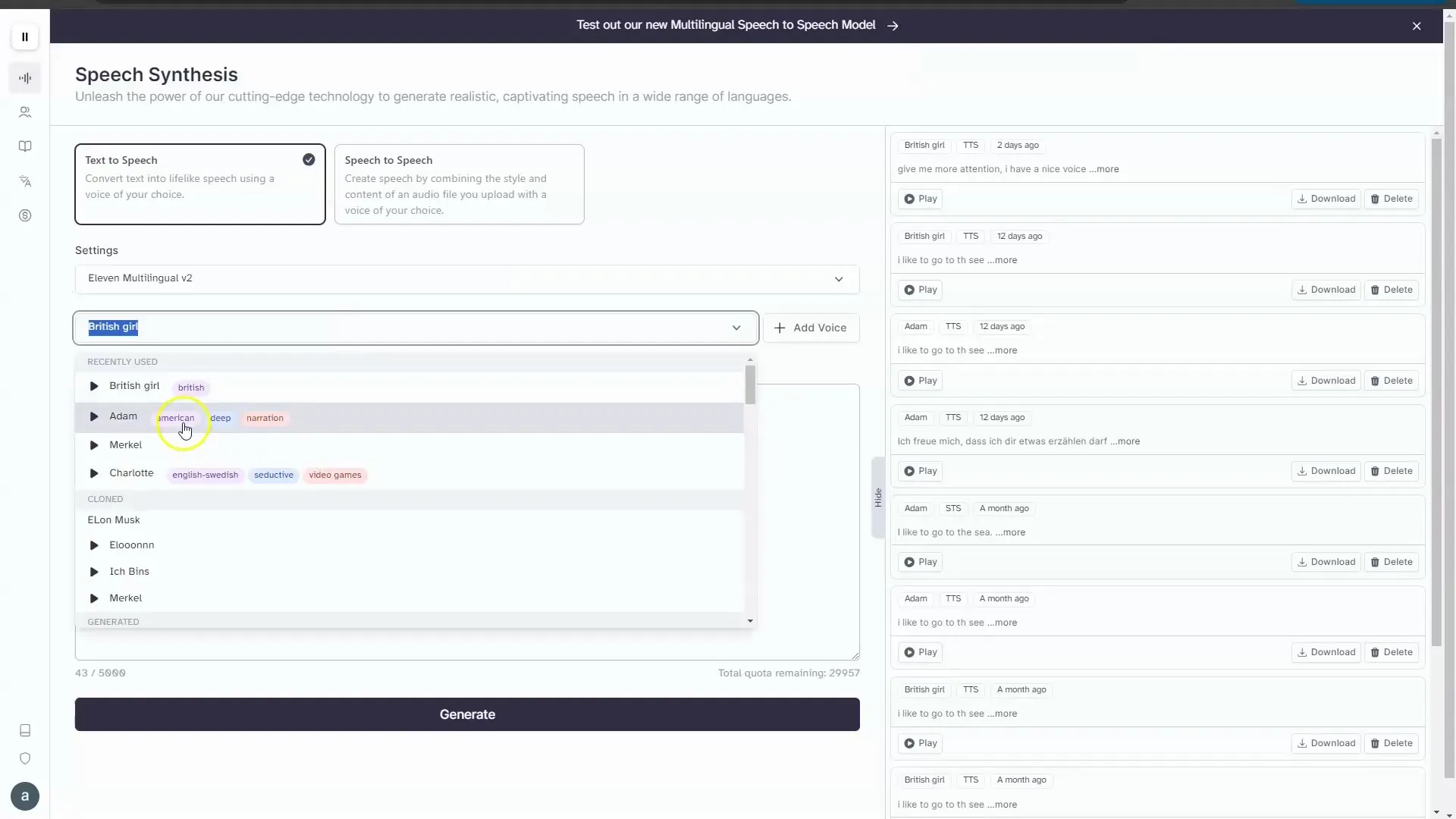
Po vložení textu do aplikácie nezabudnite uviesť pauzy, aby bolo počúvanie príjemnejšie. Po spracovaní textu do zvukovej stopy ho môžete začleniť aj do úpravy videa.
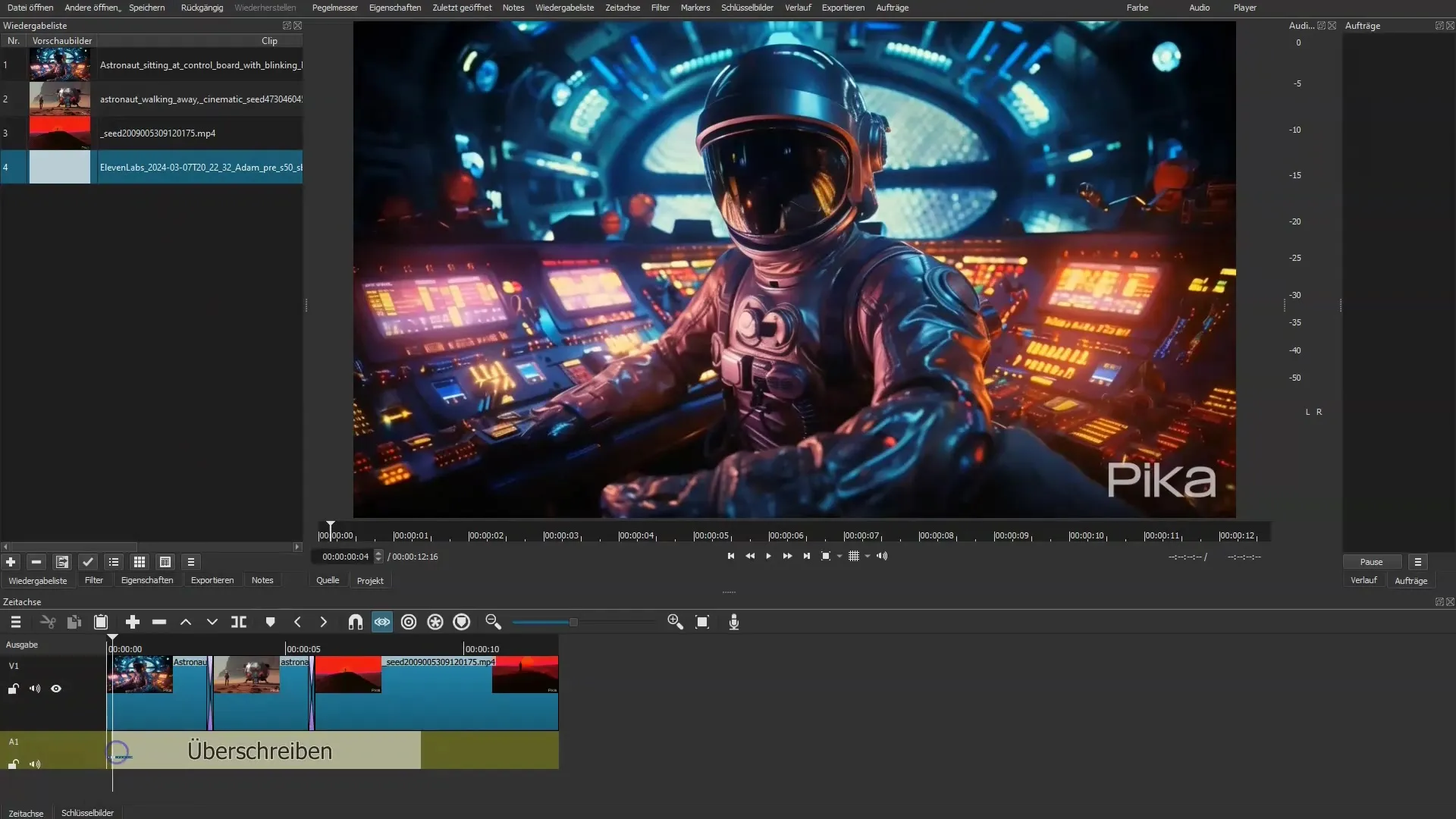
Dokončovacie úpravy a export
Pred konečným exportom videa by ste ho mali ešte raz skontrolovať a uistiť sa, že všetko do seba dobre zapadá. Vystrihnite všetky nadbytočné časti a upravte hlasitosť hudby a hlasu. Keď video vyzerá a znie dobre, je čas ho exportovať.
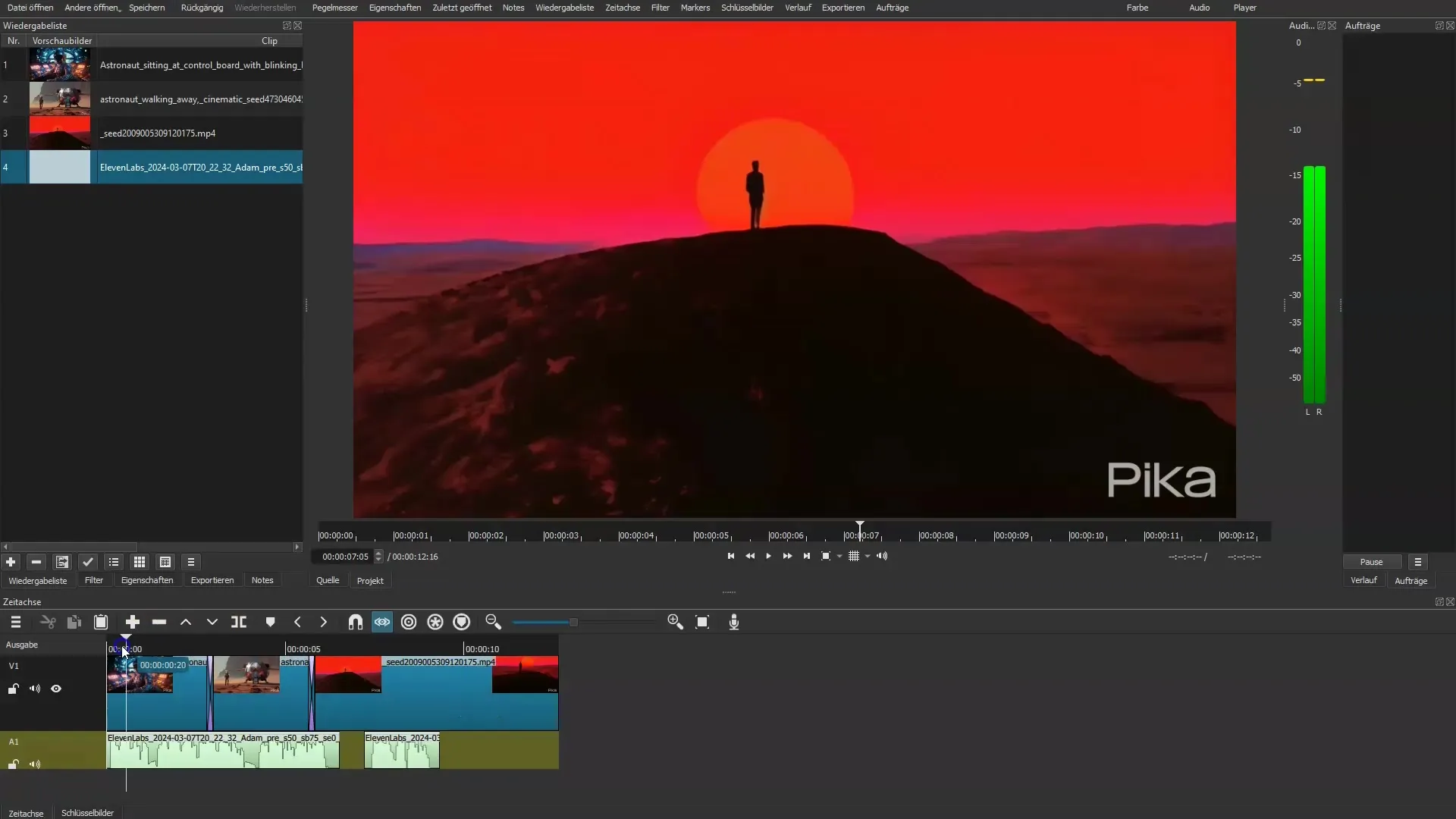
Uistite sa, že nastavenia exportu spĺňajú vaše požiadavky a že video je uložené v najlepšej kvalite.
Publikovanie a distribúcia
Keď je vaše video pripravené, môžete ho nahrať na videoplatformy, ako je napríklad YouTube. Využite príležitosť komunikovať s cieľovým publikom a získajte spätnú väzbu. Nezabudnite, že kvalita vami vytvorených videí sa môže časom zlepšovať, čím viac budete cvičiť a experimentovať.
Zhrnutie
V tejto príručke ste sa naučili, ako vytvárať videá s umelou inteligenciou pomocou vytvorenia príbehu, importu klipov, ich úpravy a nakoniec pridania textu a hudby. Svoje video môžete urobiť ešte zaujímavejším pomocou funkcie prevodu textu na reč. Experimentujte s týmito nástrojmi, aby ste zlepšili svoje zručnosti pri tvorbe videí.
Často kladené otázky
Ako začať s úpravou videa?Začnite s jednoduchými klipmi a prieskumnými príbehmi. Použite programy ako CapCut alebo Shortcut.
Môžem program CapCut používať na mobilnom telefóne?Áno, program CapCut je k dispozícii pre počítače aj mobilné zariadenia.
Ako nájdem hudbu do svojich videí?Použite zvukovú knižnicu YouTube, kde nájdete hudbu bez licenčných poplatkov, ktorú môžete používať zadarmo.
Sú nástroje bezplatné?CapCut aj Shotcut ponúkajú bezplatné verzie, ktoré môžete používať.
Ako môžem použiť prevod textu na reč?na prevod textu na reč a jeho vloženie do videa použite aplikácie ako 11 Labs.


